Изменение размещения структуры окон проекций
1. Щелкните правой кнопкой мыши по названию окна проекции и в появившемся меню выберите пункт Configure (Конфигурация) - см. рис. 3.14.
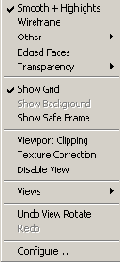
Рис. 3.14. Войдите в диалоговое окно Viewport Configuration из меню окна проекции
2. В окне Viewport Configuration (Конфигурация окна проекции) щелкните по вкладке Layout (Структура). Появится соответствующая панель (см. рис. 3.15).
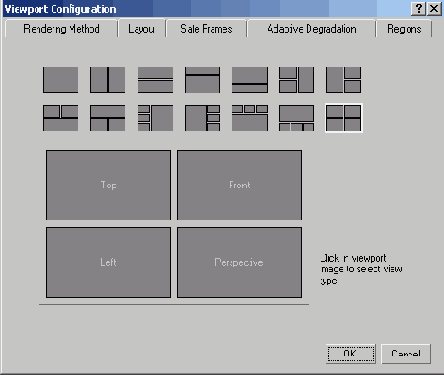
Рис. 3.15. Панель Layout диалогового окна Viewport Configuration содержит 14 вариантов отображения структуры окон проекций
3. Щелкните по какому-нибудь образцу в верхней части панели. В нижней части панели появится предварительная схема нового расположения окон.
4. Щелкните по схеме, чтобы присвоить вид каждому окну проекции (рис. 3.16).

Рис. 3.16. Щелкните по предварительной схеме, чтобы открыть меню, из списка которого вы выберете вид для каждого окна проекции
5. Щелкните по кнопке ОК. Появится новая структура (рис. 3.17).

Рис. 3.17. Новая структура окон проекции
